Naast de oplossing voor een aantal bugs en een aantal kleine verbeteringen is in deze release de volgende functionaliteit toegevoegd:
Exploratory Testing
Een goed testproces kenmerkt zich door een goede balans tussen gestructureerd testen en ‘Exploratory Testing’. Gestructureerd testen op basis van testcases en testscenario’s wordt al jaren goed ondersteund door Testersuite. Om ‘Exploratory Testing’ ook goed te ondersteunen is er een aparte (mobile) view ontwikkeld waarmee testers snel en eenvoudig bevindingen kunnen aanmaken. Uitgangspunt daarbij is dat er eerst een schermprint (of op een mobiele telefoon een foto) van de bevinding wordt gemaakt en daarna de omschrijving van de bevinding wordt toegevoegd.
Om over te schakelen naar de view voor ‘Exploratory Testing’ bevindt zich bovenaan in de programmabalk in Testersuite de volgende link: ![]() Nadat u de functie heeft gestart is het handig om uw browser te verkleinen en links of rechts van uw scherm plaatsten. Daarnaast kunt u dan de applicatie openen die u gaat testen. Op die manier kunt u eenvoudig schakelen tussen het testen van de applicatie en het invoeren van bevindingen.
Nadat u de functie heeft gestart is het handig om uw browser te verkleinen en links of rechts van uw scherm plaatsten. Daarnaast kunt u dan de applicatie openen die u gaat testen. Op die manier kunt u eenvoudig schakelen tussen het testen van de applicatie en het invoeren van bevindingen.
In het startscherm van ‘Exloratory Testing’ kiest u een testtraject waarbinnen u een bevinding wilt aanmaken en klikt u op de button Nieuwe bevinding maken.
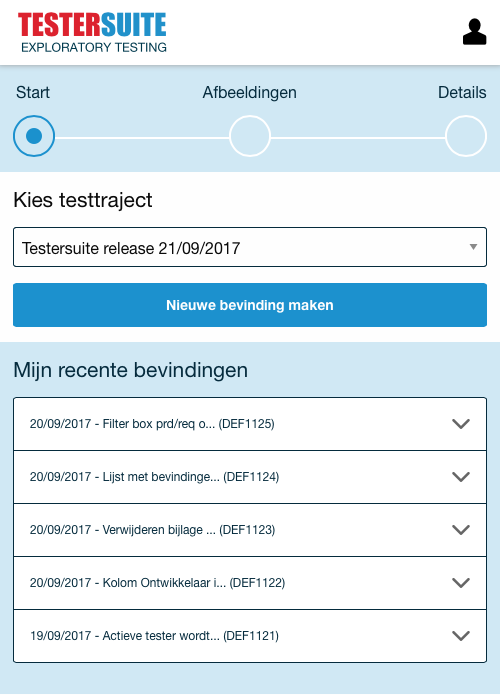
In het volgende scherm kunt u screen shots of afbeeldingen met betrekking tot de bevinding uploaden.
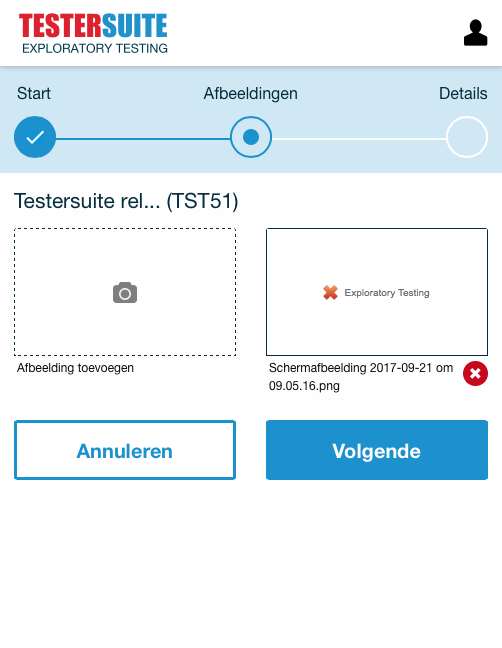
Klik na het uploaden van de afbeeldingen op Volgende om naar het detailscherm te gaan. In dit scherm kunt u de bevinding beschrijven, de prioriteit aangeven etc. Wanneer u ook de niet-verplichte velden wilt tonen dan kiest u bij Optionele velden tonen voor JA. Wanneer u alleen de verplichte velden wilt zien dan kiest u daar voor NEE.
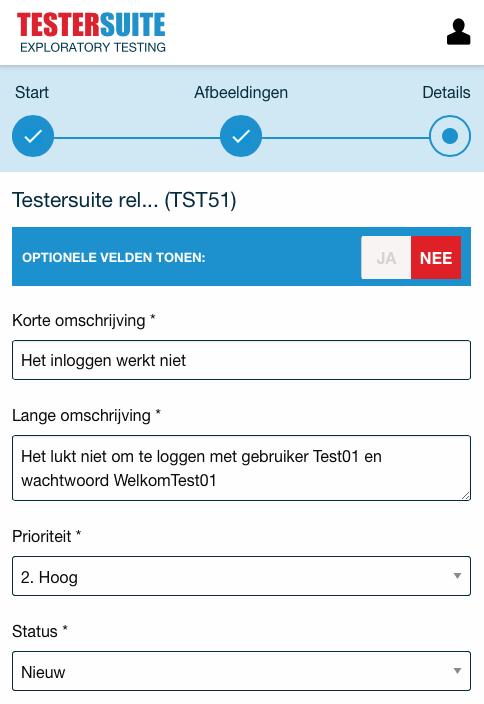
Klik onderaan het scherm op Opslaan als u klaar bent. U keert dan terug naar het startscherm en kunt direct doorgaan met het invoeren van de volgende nieuwe bevinding.
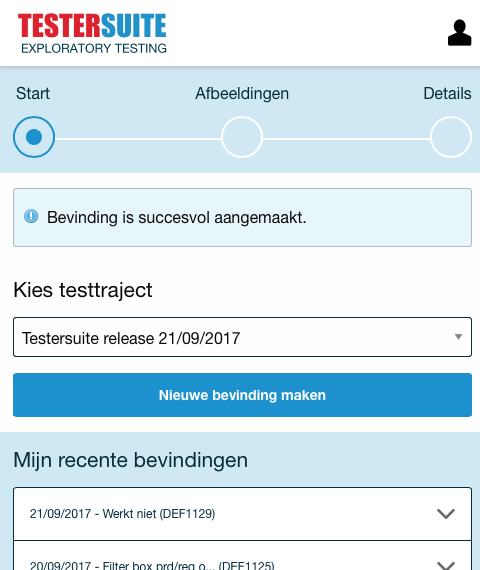
Onderaan het startscherm ziet u de laatste vijf bevindingen die u in het gekozen testtraject heeft aangemaakt. Door een bevinding open te klappen kunt u de details bekijken.